Instale o novo Paint 3D em qualquer máquina com Windows 10
O novo Paint 3D, que faz parte do Windows 10, já não é propriamente uma novidade. No passado ensinamos aqui como experimentar esta nova ferramenta mas hoje mostramos como podem instalar o novo Paint 3D em qualquer máquina com Windows 10.
Veja como é fácil.
O novo Paint 3D só chegará ao utilizador final com o Creators Update. Por agora só está disponível para os utilizadores que fazem parte do programa insiders mas há um truque que permite instalar o novo Paint 3D em qualquer máquina com Windows 10. Para tal basta que siga os seguintes passos:
Passo 1) Aceder às Definições do Windows 10. Depois carregar em Atualizar e segurança
Passo 2) De seguida escolhemos no Menu lateral a opção Para Programadores e depois seleccionar a opção Modo de programador. Em seguida reiniciem a máquina.
Passo 3) Obter o Paint 3D para 32 bits ou 64 bits.
Depois de obterem o Paint 3D, descompactem o ficheiro para C: usando a password AggiornamentiLumiaPaint3DRedstone1 .
Passo 4) Abra o PowerSell , com permissões de Administrador, entre na pasta descompactada e escreva o seguinte comando:
add-appxpackage -register appxmanifest.xml
Depois basta ir ao Menu iniciar e procurar por Paint 3D
E está feito! Como podem ver o novo Paint tem uma interface mais agradável e há muitas funcionalidades a explorar, incluindo a parte dos modelos/objectos 3D.
Caso tenham alguma dúvida ou dificuldade, deixem nos comentários que nos ajudamos.
Este artigo tem mais de um ano

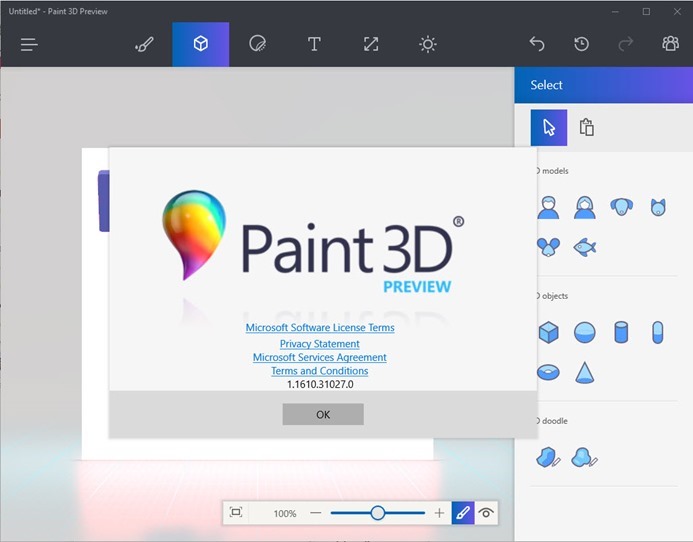
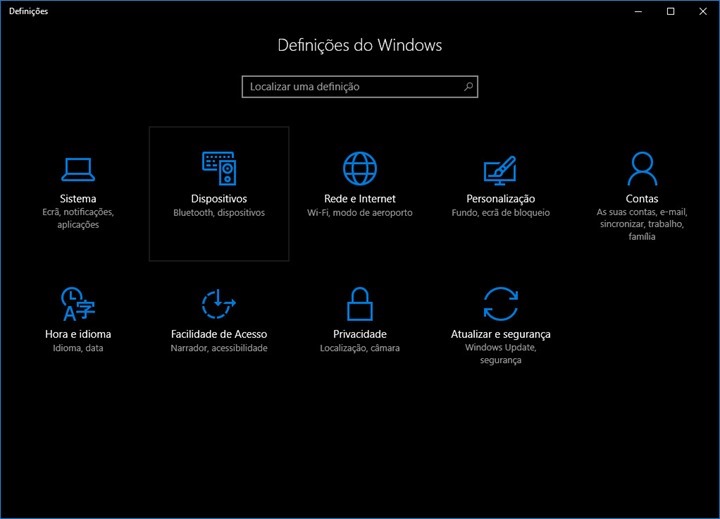
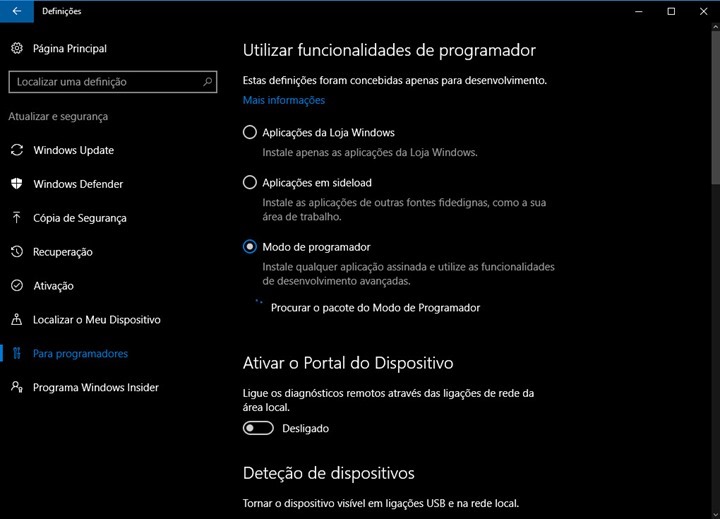
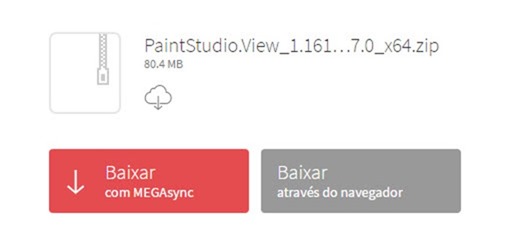
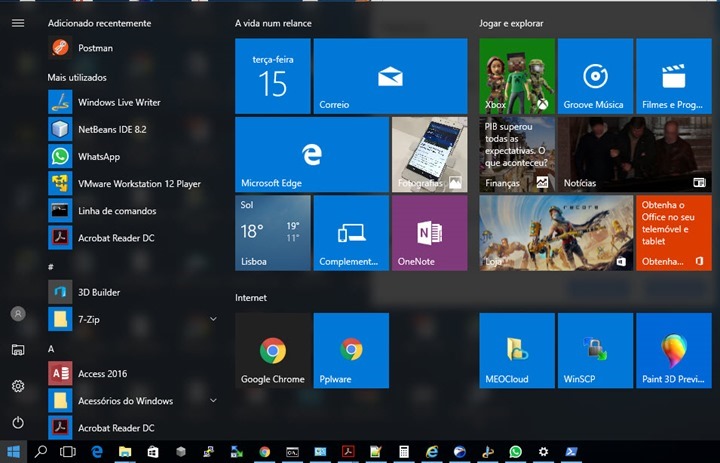
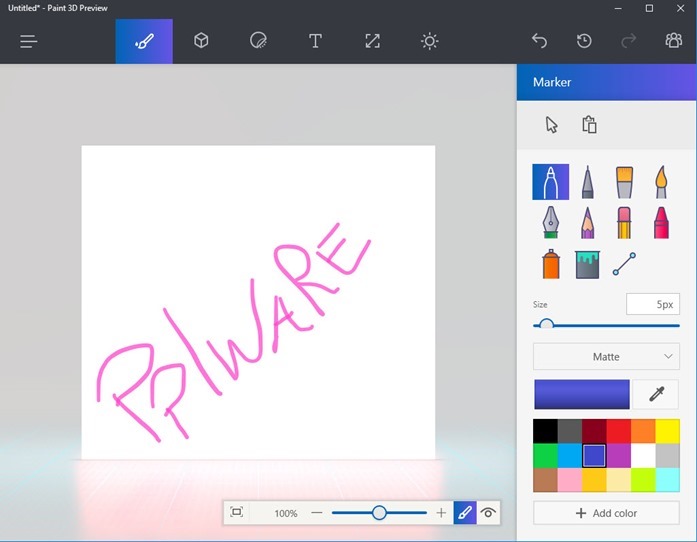

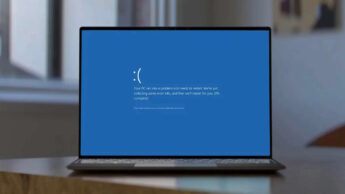





















Só um alerta para o sideload de apps cuja origem não é a Store…….
Não consigo instalar aparece esta msg:
“add-appxpackage’ is not recognized as an internal or external command,
operable program or batch file.
Tens de usar a Power Shell não a linha de comandos, e tem de sem como administrador. Isso está explicado acima.
Ok, obrigado
Para quem não saiba (como eu) onde está a dita powershell, basta ir à “procura no windows” e escrever powershell.
abre a linha de comandos como admin e escreve “powershell”
muito suspeito, eu acho
Se fosse a MS a propor uma versao Beta é uma coisa, agora descarregar Apps de sites desconhecidos que podem ter sido compiladas com malware e afins…no thanks.
Nunca encontrei grande utilidade ao anterior paint.
Este está completamente diferente
Após instalação, o meu AV detectou vírus no executável.
Aqui funcionou tudo ok.
Como tiveram acesso a essa app?
http://www.aggiornamentilumia.it/2016/11/12/come-installare-lultima-versione-di-paint-3d-su-windows-10-anniversary-update/
A MS nem original é. O logótipo do novo paint é identico a um logótipo informatico, acho que na altura era o photoshop do macromedia, que agora chama-se adobe.
Enfim….
“photoshop do macromedia, que agora chama-se adobe.”…
Que pérola.
Foi tudo ao lado. A palavra que ele estava a procura era a suite da corel
Exacto. Mais propriamente o CorelDraw. Old school 🙂
fiz tudo o que dizem, mas não dá!!
Ora bem ai um passo no tutorial que pode ser melhorado.
Depois de descomprimir a pasta e para não ficar na raiz de C: podem fazer como eu.
Renomeiam a pasta para “PaintStudio” por exemplo e copiam para dentro da pasta do windows.
Chamam a Powershell (Clicar no botao do iniciar e começar a escrever “powershell”)
Na powershell escrevem “cd C:\Windows\PaintStudio\” e depois “add-appxpackage -register appxmanifest.xml” e pronto está instalado e não fica na Raiz de C.
não vos dá porque no powershell têm de entrar na pasta de descompactação do paint (ex: cd paintstudio.view_1.1610.31027.0_x64) e depois é que executam o “add-appxpackage -register appxmanifest.xml” 😉
Também não consigo.
Talvez haja melhores dias.
Obrigado na mesma.
Não funciona!
add-appxpackage : Falha na implantação com HRESULT: 0x80073CFD, Não foi possível satisfazer um pré-requisito de uma
instalação.
Falha na operação de Registrar da implantação com volume de destino C: no Pacote
Microsoft.MSPaint_1.1610.31027.0_x64__8wekyb3d8bbwe de: (AppxManifest.xml) com o erro 0x80073CFD. Consulte
http://go.microsoft.com/fwlink/?LinkId=235160 para obter ajuda de diagnóstico de problemas de implantação de
aplicativos.
OBSERVAÇÃO: para obter informações adicionais, procure [ActivityId] 22003170-3a36-0000-84bb-0622363ad201 no Log de
Eventos ou use a linha de comando Get-AppxLog -ActivityID 22003170-3a36-0000-84bb-0622363ad201
No linha:1 caractere:1
+ add-appxpackage -register AppxManifest.xml
+ ~~~~~~~~~~~~~~~~~~~~~~~~~~~~~~~~~~~~~~~~~~
+ CategoryInfo : NotSpecified: (C:\Users\Gileno…ppxManifest.xml:String) [Add-AppxPackage], Exception
+ FullyQualifiedErrorId : DeploymentError,Microsoft.Windows.Appx.PackageManager.Commands.AddAppxPackageCommand
Ok, descobri o motivo pelo qual não instala para alguns:
De acordo com o erro que apareceu no meu, vi que era problema de pré-requisitos.
Vasculhei o arquivo AppxManifest.xml e encontrei na linha de dependências a versão mínima (MinVersion) exigida era superior a do meu Windows. Fui no prompt de comando e solicitei a versão do windows (comando “ver”) e troquei para a versão mínima conforme a linha abaixo :
Lembre-se de fazer o mesmo no seu, pois minha versão pode ser superior à vossa!
Um abraço aos irmãos patrícios de além mar!
Desculpem, a linha de instrução do xml não saiu por conta da interpretação html do site, seria essa:
TargetDeviceFamily Name=”Windows.Desktop” MinVersion=”10.0.10586.0″ MaxVersionTested=”10.0.14800.0″
80MB para fazer menos do que o Paint.net faz com 7MB ?
Corrijam no post o “Passo 4”, falta o “h” para a pakavra do PowerShell.
esta instalado mas nao tem icone no menu e nao consigo abrir. O nome esta no menu.
A instalação foi concluída e a aplicação está a funcionar. Depois de instalada a aplicação deve-se desactivar o “modo de programador” nas “Definições do Windows 10” ou não se mexe em mais nada?
Primeiro abrir o directório do programa com o comando cd ( cd d:\programas\paint3d\), depois é que se aplica o comando add-appxpackage -register appxmanifest.xml.
*( cd d:\programas\paint3d\) é só um exemplo onde está a pasta do programa depois de descomprimida.
Por favor, aonde encontro o PowerSell?????
Obrigado
JA ENCONTREI O PAWERSHELL
MAS NAO PASSO DO COMANDO
DA ERROS “impossivel de encontrar o caminho par…
Olá
Após a “instalação” podemos eliminar a pasta do C:? Isto para arrumar a casa.
Cumprimentos
É só baixar e instalar
https://mega.nz/#!kZMESRgR!CPRuxoJRe5UhuYd9lt49ZQq5X71Uq48hQxMDgx02ILc
Como obter um documento que tenhamos na impressora e que precisamos de fazer uma digitalizacao e guardar esse mesmo documento como faziamos com o antigo Paint. Gostaria de saber como fazer isso com o novo Paint 3D